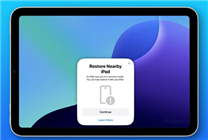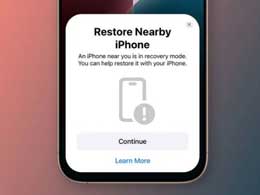如何将MacBook恢复出厂设置,苹果电脑擦除所有内容
2023-11-25 374无论您是打算出售、以旧换新还是 从MacBook(苹果笔记本电脑)中清除病毒 ,完成恢复出厂设置都是清除它的最简单方法。但在此之前,您需要采取一些重要步骤来备份数据并防止出现故障。
如何擦除 MacBook 并将其恢复为出厂设置
1. 备份您的 MAC 数据
这是关键的第一步。它将保存您的所有文件、照片、视频和应用程序,这样您就不会在恢复出厂设置期间丢失它们。备份数据的最佳方式是使用 Time Machine 或 iCloud。
如何完成时间机器备份:
- 将外部存储设备连接到 Mac。
- 单击??主屏幕左上角的Apple 菜单。
- 单击?系统偏好设置?>?时间机器。
- 单击?选择备份磁盘。
- 选择您的外部存储设备的名称,然后单击?使用磁盘。
- 选择?立即备份?以开始备份。
如何完成 iCloud 备份:
- 单击??主屏幕左上角的Apple 菜单。
- 单击?“系统偏好设置”>“Apple ID”>“iCloud”。如果出现提示,请登录您的 iCloud 帐户。
- 取消选择?优化 Mac 存储?复选框。
- 使用 iCloud菜单在此 Mac 上的应用程序?中选择您想要备份的应用程序?。
- 如果您希望恢复桌面设置,请单击??iCloud Drive 旁边的选项。?将出现一个新窗口。选择?桌面和文档文件夹。
有关更多信息,请查看我们的?iCloud 使用指南。
2.退出你的苹果账户
如果您打算出售或赠送您的 Mac,则需要采取这一关键步骤,因为有一项称为激活锁的安全功能。它可以防止您的计算机在丢失或被盗时重新激活。因此,如果您在抹掉 Mac 数据后仍处于登录状态,则新用户将无法完成设置过程。
要退出 iCloud:
- 单击??主屏幕左上角的Apple 菜单。
- 选择?“系统偏好设置”>“Apple ID”。
- 单击??您姓名和电子邮件地址下方边栏中的概述。
- 单击?注销?按钮。
要退出消息:
- 按?command??+?空格键,然后在 Spotlight 搜索框中键入“消息”。
- 打开消息应用程序。
- 从顶部的菜单栏中,选择?消息?>?首选项。
- 选择?iMessage?图标,然后点按?“注销”?按钮。
3.取消配对蓝牙设备
虽然此步骤是可选的,但如果您打算擦除 Mac 并将其交给家中的某个人,我们建议取消配对?蓝牙?设备。这样做可以防止您的计算机在您连接的设备范围内时意外拾取旧信号。
从 MacBook 取消配对蓝牙设备:
- 单击??主屏幕左上角的Apple 菜单。
- 选择?系统偏好设置 > 蓝牙。
- 通过点击每个设备旁边的“X”按钮来选择要取消配对的设备。
4.重置NVRAM
这一口首字母缩略词代表非易失性随机存取存储器。它存储您的屏幕分辨率、音量首选项和时区信息以及其他数据。在重置 MacBook 之前,您需要确保重置 NVRAM 以清除用户设置。这将防止您的 Mac 在您擦除后重新启动时崩溃。
如何重置 NVRAM:
- 关闭你的 Mac。
- 重新打开它并立即按住?option + command + P + R。
- 20 秒后松开它们。
5. 恢复出厂设置以擦除硬盘驱动器并重新安装 MACOS
如果您已按照第一到第四步进行操作,则您已准备好将 Mac 恢复出厂设置。要开始此过程,您首先需要将 Mac 置于恢复模式。就是这样:
- 关闭你的 Mac。
- 重新打开它,然后立即按住?command + R。当您看到 Apple 标志时松开按键。如果出现提示,请输入您的用户名和管理密码。
- 从 MacOS 实用程序窗口中?选择?磁盘实用程序?,然后单击继续。
- 单击??“内部”下方“磁盘工具”边栏中的Macintosh HD 。
- 单击??窗口顶部的擦除按钮。
- 在显示“名称”的框中,键入?Macintosh HD。?在“格式”框中,从菜单中选择?APFS?(这将出现在较新的 MacBook 上)或?Mac OS Extended(日志式)?(这将出现在较旧的 MacBook 上) 。
- 选择?擦除卷组?(这也可能是擦除)。您的出厂重置将开始。完成后,单击?“完成”?按钮。
- 单击窗口左上角的红色“X”按钮退出磁盘实用程序。这会将您带回到 MacOS 实用程序屏幕。如果没有,请按住?command + R?重新启动计算机,直到重新出现实用程序屏幕。
- ?选择?重新安装 macOS。?然后单击?继续?并按照屏幕上的说明进行操作。当欢迎屏幕出现时,按下电源按钮并关闭您的 Mac。
相关资讯
查看更多最新资讯
查看更多-

- 苹果 iPhone 应用精彩纷呈,iPad 用户望眼欲穿
- 2025-02-06 303
-

- 苹果官方发布指南:如何禁用 MacBook 自动开机功能
- 2025-02-05 296
-

- 苹果分享 macOS 15 Sequoia 技巧,Mac 启动行为由你掌控
- 2025-02-02 274
-

- 苹果首次公布AirPods固件升级攻略:共6步
- 2025-01-30 231
-

- 苹果 iPhone 用户禁用 Apple Intelligence 可释放最多 7GB 存储空间
- 2025-01-30 208
热门应用
查看更多-

- 快听小说 3.2.4
- 新闻阅读 | 83.4 MB
-

- 360漫画破解版全部免费看 1.0.0
- 漫画 | 222.73 MB
-

- 社团学姐在线观看下拉式漫画免费 1.0.0
- 漫画 | 222.73 MB
-

- 樱花漫画免费漫画在线入口页面 1.0.0
- 漫画 | 222.73 MB
-

- 亲子餐厅免费阅读 1.0.0
- 漫画 | 222.73 MB
-
 下载
下载
湘ICP备19005331号-4copyright?2018-2025
guofenkong.com 版权所有
果粉控是专业苹果设备信息查询平台
提供最新的IOS系统固件下载
相关APP应用及游戏下载,绿色无毒,下载速度快。
联系邮箱:guofenkong@163.com